windows10定时关机无提示 Win10电脑定时关机功能设置指南
Windows 10操作系统为用户提供了方便的定时关机功能,可以帮助用户在特定时间自动关闭电脑,节省电力和保护设备,设置定时关机功能可以避免忘记关闭电脑带来的不必要麻烦,同时也可以帮助用户合理安排电脑使用时间,提高工作效率。在本指南中,我们将介绍如何在Windows 10电脑上设置定时关机功能,让您轻松掌握这一实用技巧。
1、按【Win + X】组合键,或右键点击左下角的【开始菜单】。在打开的菜单项中,选择【Windows PowerShell (管理员)(A)】;
2、管理员:Windows PowerShell (管理员)(A)窗口中,输入并回车执行【powercfg /h off】命令;
3、设置完成后,打开运行(Win+R),并输入【control】命令,按【确定或回车】;
4、所有控制面板项窗口中,点击右上角,将查看方式,切换为【小图标】,然后点击调整计算机的设置下的【电源选项】;
5、电源选项窗口中,点击左侧【选择电源按钮的功能】;
6、在打开的窗口中,可以看到关机设置下的启用快速启动选项消失了,这也就意味着快速启动功能已经设置为关闭状态;
如果想重新开启快速启动,直接在管理员:Windows PowerShell命令提示符窗口中,输入并回车执行【powercfg /h on】命令即可。
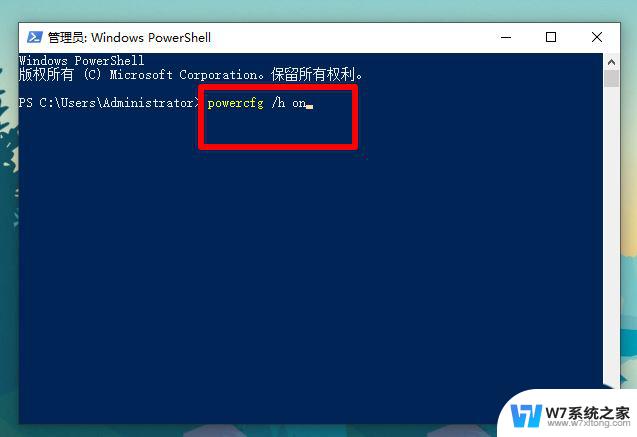
再使用以下方法,试一下,看是否能定时关机了
方法一:倒计时关机Windows 将根据你所输入的名称,为你打开相应的程序、文件夹、文档或 Internet 资源。按Win + R组合键,打开运行,或按 Win + X 组合键,打开左下角的隐藏开始菜单,在打开的菜单项中找到并打开运行也可以。然后在运行框中,输入Shutdown -s -t 600命令,确定或回车执行命令;
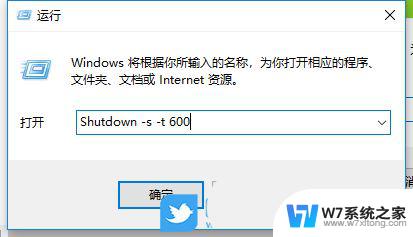
以上就是Windows 10定时关机无提示的全部内容,如果还有不清楚的用户,可以参考以上步骤进行操作,希望对大家有所帮助。
windows10定时关机无提示 Win10电脑定时关机功能设置指南相关教程
-
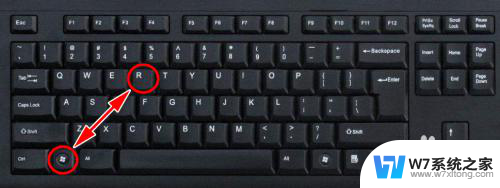 电脑怎么设定关机时间 win10电脑怎么设置定时自动关机
电脑怎么设定关机时间 win10电脑怎么设置定时自动关机2024-05-05
-
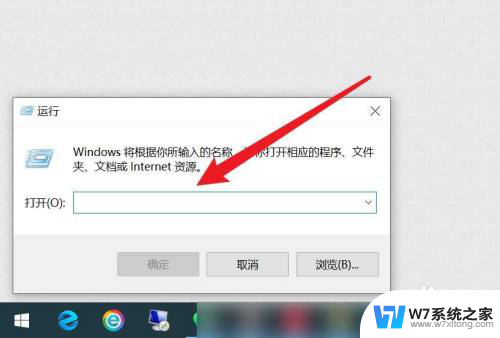 win10延时自动关机 Win10怎么设置定时关机功能
win10延时自动关机 Win10怎么设置定时关机功能2024-04-29
-
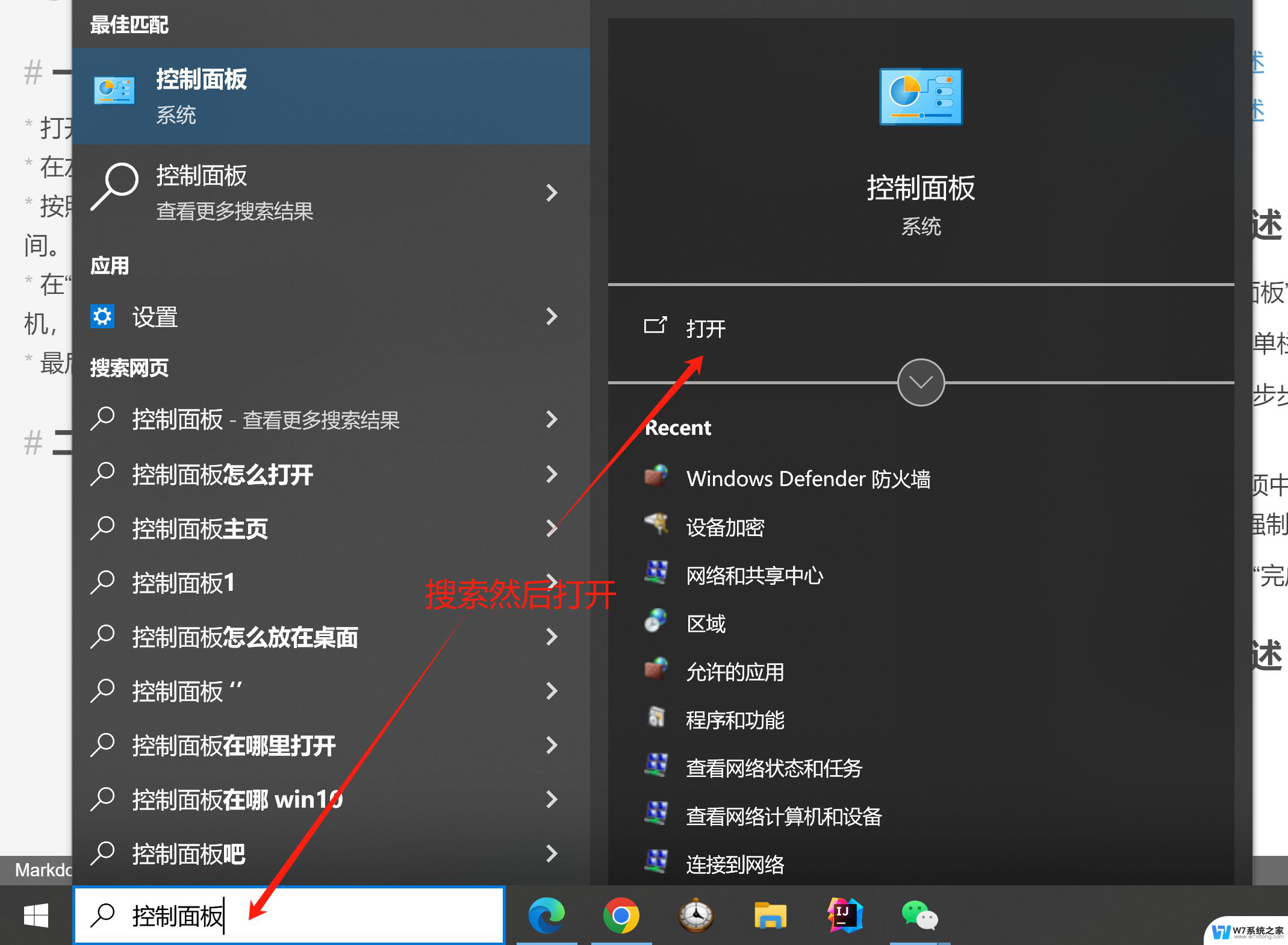 联想笔记本电脑win10定时关机怎么设置 笔记本电脑定时关机设置方法
联想笔记本电脑win10定时关机怎么设置 笔记本电脑定时关机设置方法2024-10-19
-
 win10 不定时关机 win10怎么定时自动关机
win10 不定时关机 win10怎么定时自动关机2024-04-28
- win10设置关机 Win10定时关机设置方法
- win10任务计划关机 win10定时关机怎么设置步骤
- 如何设定关机时间win10 win10可以预约关机吗
- 关机后停止usb供电 win10关机时USB供电设置方法
- win10显示全屏时间 Win10全屏展示模式设置指南
- win10显示器关闭时间 win10系统怎么设置屏幕自动关闭时间
- w10系统玩地下城fps很低 地下城与勇士Win10系统卡顿怎么办
- win10怎么设置两个显示器 win10双显示器设置方法
- 戴尔win10系统怎么恢复 戴尔win10电脑出厂设置恢复指南
- 电脑不能切换窗口怎么办 win10按Alt Tab键无法切换窗口
- 新买电脑的激活win10密钥 如何找到本机Win10系统的激活码
- 电脑不识别sd卡怎么办 win10更新后sd卡无法识别怎么处理
win10系统教程推荐
- 1 新买电脑的激活win10密钥 如何找到本机Win10系统的激活码
- 2 win10蓝屏打不开 win10开机蓝屏无法进入系统怎么办
- 3 windows10怎么添加英文键盘 win10如何在任务栏添加英文键盘
- 4 win10修改msconfig无法开机 Win10修改msconfig后无法启动怎么办
- 5 程序字体大小怎么设置 Windows10如何调整桌面图标大小
- 6 电脑状态栏透明度怎么设置 win10系统任务栏透明度调整步骤
- 7 win10怎么进行系统还原 Win10系统怎么进行备份和还原
- 8 win10怎么查看密钥期限 Win10激活到期时间怎么查看
- 9 关机后停止usb供电 win10关机时USB供电设置方法
- 10 windows超级用户名 Win10怎样编辑超级管理员Administrator用户名